|
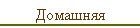

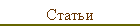
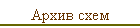
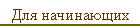
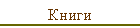
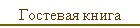
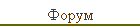
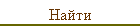
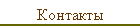

| |
QuickPic SchemCreator v.3.2 - это
программа, работающая под любой 32-разрядной ОС Windows
(95\98\ME\NT\2000\XP), написанная
на Visual Basic 5.0 и ориентированная на быстрое рисование (мозаичное
составление) принципиальных электрических схем (или любых других картинок) из
готовых спрайтов (картинок в форматах bmp, gif, jpg, ico, cur).
Основные возможности
программы:
- интерфейс программы ориентирован
на быстрое составление схем из готовых спрайтов;
- возможность создания новых
спрайтов - встроена;
- количество шагов 'Undo' (отмены
последнего действия) ограничено только свободным местом на Вашем диске;
- режим увеличения изображения под
курсором в 2, 4, 8 раз;
- различные единицы измерения :
пиксели, миллиметры, дюймы;
- возможности вставки текста с
возможностью автоинкремента \ автодекремента (увеличения \ уменьшения на 1)
числового значения в текстовой строке;
- измерительные линейки;
- просмотр перед печатью;
- печать;
- сохранение в BMP и GIF-формате.
Минимальные
системные требования программы:
1. Win95/98/ME/NT/200/XP0:
- Windows 95 и 98 накладывает
ограничения на максимальный размер картинки в памяти - не более примерно 4,5
мегапикселей, это около 2200х2200 пикселей, чуть больше формата А2 (для
текущей программной реализации программы);
- Win NT, Win ME, Win2000, XP- не
имеют таких ограничений.
3. желательно 32 Mб ОЗУ.
Назначение
программы:
Эта программа будет интересна, скорее
всего, любителям, чем профессионалам, которые предпочитают работать с крупными,
серьезными пакетами систем автоматизированного проектирования (САПР)
радиоэлектронной аппаратуры, таких как PCAD, OrCad. Эти пакеты позволяют не
только рисовать схемы в векторном формате (т.е. схемы представляют собой набор
геометрических фигур с соответствующими им свойствами: размер, толщина линий,
цвет и т п.), но и моделировать их работу, проектировать печатные платы для
нарисованных схем…
Целью автора было создание небольшой по
размеру автономной программы, позволяющей быстро, стандартизовано рисовать
небольшие принципиальные электрические схемы для публикации их в сети InterNet.
Спрайты:
В основе программы лежит мозаичное
составление схемы из готовых кусочков-спрайтов, на которых изображены
радиоэлементы (или любые другие картинки, например, можно сделать спрайты
функциональных блоков и рисовать функциональные схемы радиоустройств), но по
определенным правилам.
Чтобы готовыми спрайтами можно было
пользоваться – поворачивать на углы кратные 90 гр., зеркально отображать их и
чтобы при этом они не теряли возможности складываться в мозаику (т.е. чтобы
выводы радиоэлементов могли соединяться ортогональными прямыми), спрайты должны
рисоваться по определенным правилам:
- размеры в пикселях должны быть
четными;
- должна быть задана стандартная
сетка, по которой спрайты будут двигаться и складываться в мозаику (по
умолчанию сетка в программе QuickPic имеет размер 12 х12 пикселей);
- рисунки на спрайтах должны
соответствовать выбранной сетке, т.е. например расстояния между выводами
радиоэлементов должны равняться шагу сетки, 12 пикселей;
- ну, и толщина выводов должна быть
одинаковой и четной, по умолчанию – 2 пикселя.
Все эти условия обеспечиваются, если
спрайты для QuickPic изготавливать при помощи самой программы. Достаточно
выбрать меню “Файл \ Новый” или нажать соответствующую кнопку – параметры
программы настроятся на редактирование спрайта. Настройки программы для
редактирования спрайта отличаются тем, что минимальный размер и шаг изменения
размера спрайта равен только 12 пикселям, для схемы же таких ограничений нет,
размер можно менять произвольно. Рисование спрайтов – это тот же самый процесс,
что и рисование схемы, см. ниже.
Кроме того новый спрайт можно создать
при редактировании схемы из выделенного по сетке 12 пикселов участка схемы –
достаточно выбрать меню “Правка \ Создать спрайт из выделения”.
Автором спрайты изготавливались с
размерами, близкими к регламентируемым ГОСТ - ами на графические обозначения на
принципиальных электрических схемах, по сетке 12 х 12 пикселей. Примеры
обозначений по ГОСТ можно посмотреть на сайте журнала “Радио”:
http://www.paguo.ru/author/scheme.zip
Кроме спрайтов-радиодеталей в
дистрибутив программы автором включены спрайты стандартных штампов оформления
технической документации по ГОСТ: каталог Sprites\Штампы ГОСТ\*.gif. В диалоге
"Настройки программы" есть возможность добавить эти штампы в правый нижний угол
чертежа, а также добавить к ним рамки по контуру (рис.
7) - и
получить формат чертежа по ГОСТ.
Рисование спрайтов и
схем спрайтами:
Как в многих графических редакторах,
работа с программой при рисовании разбита на последовательность действий в
различных режимах редактора: режим выделения,
режим рисования спрайтами, режим
рисования примитивов, режим удаления и режим вставки текста, режим
удаления\стирания. Режимы
переключаются мышью на левой стороне окна программы или функциональными
клавишами.
Режим
выделения (быстрая клавиша – Escape), рис.1:
Режим выделения прямоугольных
областей схемы для:
- очистки выделения;
- операций с буфером обмена
(вырезание \вставка \ копирование);
- перемещения выделенного
участка схемы;
- разворота по часовой стрелке
на углы кратные 90 гр.;
- отражение сверху вниз;
- а также для сохранения
выделения в отдельный спрайт, который, если выделялся на картинке,
нарисованной стандартными спрайтами по стандартной сетке 12х12 пикселей
пригоден для рисования картинок по той же сетке.
Этот режим – исходный, переход в него
осуществить быстрее всего клавишей Escape.
Режим рисования
спрайтами (быстрая клавиша – F2):
Это режим, в котором и происходит
основное рисование схемы спрайтами, которые располагаются в библиотеке.
Библиотека, рис.2 – это каталог на диске, который содержит вложенные
каталоги со спрайтами (картинками форматов и расширений файлов bmp, gif, jpg,
ico, cur).
Функции :
- выбор из библиотеки спрайтов
нужного для рисования спрайта:
Проводя мышью над
уменьшенным изображением спрайта в окне библиотеки, в основном окне
редактирования схемы вы видите изображение спрайта в масштабе 1:1,
для рисования нужным – щелкаете левой кнопкой мыши.
Функции библиотеки
спрайтов:
- выбор каталога
библиотеки на диске, во вложенных в который каталогах ищутся
спрайты;
- возможность быстрого
переключения библиотеки, выбранной пользователем и поставляемой
с программой автором (находится в каталоге “Sprites” рядом с
запускаемым файлом программы);
- при нажатии правой
кнопки мыши на спрайте в библиотеке из всплывающего меню
доступны функции копирования, перемещения, удаления и
редактирования спрайта.
-
 изменения
свойств текущего выбранного спрайта – меню “Правка \ Свойства текущего
спрайта”, рис.3: изменения
свойств текущего выбранного спрайта – меню “Правка \ Свойства текущего
спрайта”, рис.3:
- растяжение \ сжатие
текущего спрайта, эта функция осталась от первых версий
программы, где активно использовалась, сейчас же она для
рисования готовыми стандартизованными спрайтами по сетке - не
нужна; учтите, что редактор спрайтовый, т.е. изменение размера
происходит с потерей качества картинки (особенно если размер
уменьшаете или изменяете в любую сторону в количество раз не
кратное 2);
- цвет фона под спрайтом
при движении его по картинке можно сделать прозрачным - это
очень удобно при рисовании, но занимает ресурсы системы,
особенно при больших спрайтах;
- поворот спрайта по
часовой стрелке на 90 градусов;
- отражение спрайта
сверху вниз;
- опции при рисовании
спрайтами:
- звуковое подтверждение
при окончании прорисовки спрайта на картинке;
- звуковое подтверждение
при выборе спрайта в библиотеке;
- "умное" поведение
библиотеки: при выборе спрайта их нее, библиотека прячется;
- возможность сделать
размер картинки равным размеру вставляемого из буфера спрайта,
если размер картинки меньше размера спрайта по вертикали или
горизонтали.
После выбора спрайта из библиотеки
возможны также:
- копирование его в буфер
обмена;
- сохранение в файл на диске.
При рисовании движение спрайтов
происходит синхронно с мышкой. Если вы выбрали опцию движения по сетке (размер
сетки задается в диалоге “Настройки программы”, см. ниже), то движение
происходит скачками по выбранной сетке, в нижней части окна программы
показываются текущие координаты мыши, по которым и будет происходить рисование –
однократным нажатием левой кнопки мыши, а начальная точка рисования всегда
привязывается к ближайшему левому \ верхнему углу сетки.
Режим рисования
примитивов (быстрая клавиша – F3) ,
рис.4:
Это режим рисования таких фигур как
линия, точка, прямоугольник (квадрат, в том числе и заполненный цветом), эллипс
(окружность, в том числе и заполненные цветом). Именно в этом режиме можно
соединять выводы радиодеталей-спрайтов линиями, ставить в местах пересечения
линий точки, обозначающие электрические соединения.
В этом режиме можно:
- задать свойства линий (точек) – по
умолчанию толщина линий - 2 пикселя, цвет – черный, диаметр точек - 6
пикселей, цвет - синий. Все фигуры рисуются при помощи функций API самой
Windows, поэтому их внешний вид определяет именно этот факт: точки могут
выглядеть не совсем круглыми. Если толщина линий вами выбрана в 1 пиксель,
то возможно выбрать в выпадающем списке тип линии: сплошная или пунктирная;
- при рисовании линий при нажатом
Shift на конце линии рисуется точка соединения (с текущими свойствами для
точки) - таким образом удобно соединять проводники в схеме;
- но еще удобнее делать двойной клик
мышкой не сдвигая ее с места – на том месте, где дважды щелкнули кнопкой
мыши также рисуется точка;
- в процессе рисования можно
переключать тип рисуемых линий – только ортогональные (90 гр.) и
диагональные (45 гр.), или линии под любым углом.
Режим удаления
(быстрая клавиша – F8) , рис.5:
Этот режим похож на режим графического
редактора mspaint. Два варианта удаления нарисованного:
- выделением прямоугольных областей
мышью при нажатой левой кнопке, при отпускании левой кнопки - сразу
происходит стирание выделения;
- удаление по маске, т.е. "ластиком"
трех различных размеров;
Но так же никто не запрещает в "Режиме
выделения" выделить прямоугольный “кусок” схемы и нажать Delete.
Режим вставки
текста (быстрая клавиша – F4) ,
рис.6:
При рисовании схемы не следует забывать
о свободном месте для текстовых обозначений на схеме, которые вставляются в
картинку схемы в этом режиме. После ввода текста и нажатия кнопки “Вставить” -
текст преобразуется в спрайт и программа переключается в “Режим рисования
спрайтами”:
- кроме непосредственного печатания
текста возможна вставка текста шаблонами, т.е. выбирая из выпадающих списков
заранее заготовленные автором программы текстовые надписи, такие как цифры,
единицы измерения, условные обозначения радиоэлементов. Возможно добавление
новых шаблонов в списки: введите в окно нужного списка текст и нажмите Enter,
ваш текст запоминается вторым в списке, после первой пустой строки, что
индицируется звуком. Введенные Вами новые шаблоны после закрытия программы
не сохраняются (в текущей версии программы);
- возможность автоинкремента \
автодекремента числа, введенного в первую строку текста для вставки в
спрайт. Это удобно для быстрой автоматической нумерации радиодеталей на
схеме:
- при нажатии кнопки мыши
происходит рисование текста на схеме и автоинкремент (если он включен на
форме режима "Вставка текста");
- нажатием левой кнопки мыши с
Shift можно автодекрементировать число после прорисовки;
- нажатием левой кнопки мыши с
Ctrl - инкрементировать без прорисовки, т.е. выбрать нужное число в
текстовой строке перед рисованием и только потом, отпустив Ctrl -
нарисовать выбранное;
- нажатием левой кнопки мыши с
Shift + Ctrl - декрементировать без прорисовки;
- введенные и нарисованные на схеме
тексты - наименования, номиналы компонентов.... можно сохранить в текстовый
файл - это экспорт перечня элементов, который может пригодиться при
дальнейшем редактировании программы, чтоб не набирать тексты вручную заново;
- возможность быстрого выбора
шрифтов "Чертежного" и др., инкремент \ декремент размера шрифта…;
- возможность импорта текстовых
строк их файла для вставки их в картинку;
- в заголовке окна показывается
текущий выбранный шрифт, а во всплывающей подсказке над текстом показывается
размер текста (уже в виде растровой картинки) при вставке его в картинку;
- особенность режима "Вставка
текста": если в свойствах экрана компьютера в разделе "Эффекты" включено
"Сглаживание неровностей экранных шрифтов" - то и в картинку вставляются
именно такие, сглаженные по контуру полутонами шрифты, для вставки
одноцветного текста - выключите сглаживание перед вставкой текста.
Особенности,
рекомендации и функции программы, доступные во всех режимах:
Кроме всех вышеперечисленных функций,
доступных при включении соответствующих режимов, необходимо помнить, что при
работе с каждой отдельной схемой (картинкой), программа имеет глобальные
настройки, рис.7, которые вызываются из меню “Файл” или кнопкой слева или
при загрузке картинки для редактирования:
- размер текущей редактируемой
схемы, для наглядности сразу пересчитывается в пикселях, миллиметрах и
дюймах, можно выбрать стандартные форматы А6…А1 (только в
зарегистрированной версии программы - см. ниже и с учетом “Минимальных
системных требований” программы – см. выше);
- включение \ отключение функции
отмены последнего действия (“Undo”), иногда при работе с очень большими
картинками на слабеньком компьютере бывает полезно отключить, чтоб
быстрее получить результат, но ошибаться уже не рекомендуется;
- размер сетки, по которой можно
двигаться при рисовании схемы, не рекомендуется его изменять
произвольно, а использовать тот, что выставлен по умолчанию (12 х 12
пикселей) и ненадолго включать другие шаги из меню “Вид \ Сетка”, для
того , чтоб только сделать изменения, которые со стандартным шагом
выполнить невозможно (удалить небольшой кусочек схемы, точно вставить в
нужное место текст);
- цветовая палитра, в которой
картинка сохраняется на диске, по умолчанию выбрана в 16 цветов,
которых, по мнению автора, для схем более чем достаточно, но можно
задать еще и 256-ти цветную или черно-белую палитру.
Осталось описать еще несколько функций:
- лупа, увеличивающая участок
картинки под курсором в 2 \ 4 \ 8 раз;
- измерительные линейки;
- положение всех окон по умолчанию,
если какие-то окна "потерялись" и Вы не можете их увидеть при включении
соответствующего режима;
- форма отчета об ошибках \
замечаниях \ пожеланиях - теперь можно быстро отправить автору Ваше мнение о
программе через InterNet;
- список 10 последних уже
использованных спрайтов;
- опция центрирования картинки после
операции отмена;
- клавиши клавиатуры работают так:
- "Home", "End", "PgUp", "PgDown"
и стрелки - двигают редактируемую картинку с шагом сетки;
- курсорные клавиши двигают
картинку по заданной сетке, с Ctrl - двигают картинку попиксельно (это
удобно для точного позиционирования нестандартных, т.е. созданных не по
сетке 12 х 12 пикселей спрайтов);
- курсорные клавиши с Shift -
стандартно позволяют выделять прямоугольные участки картинки;
- клавиша пробела дублирует
нажатие левой кнопки мыши при рисовании спрайтом;
-
Ctrl+F1,Ctrl+F2,Ctrl+F3,Ctrl+F8 - позволяют быстро переключать опцию
движения по сетке в соответствующем режиме работы.
В заключение, надо сказать, что
программа распространяется со статусом "shareware", т.е. использует принцип "try
before you buy" - "попробуй перед покупкой" и без регистрации работоспособна 15
дней с ограничениями пробной версии без регистрации:
- максимальный размер
создаваемой \ редактируемой картинки 640 х 640 пикселей и 20 кБайт
общего размера;
- сохранение возможно только в
черно-белой палитре цветов из меню "Сохранить как...".
Регистрация
программы (покупка полнофункциональной версии):
Начиная с текущей версии 2.9 от 2
апреля 2001 г. программа предоставляет два варианта регистрации:
- Старый вариант с привязкой
программы к жесткому диску, т.е. регистрационным именем программы является
номер жесткого диска, на который Вы установили программу. Это значит, что
при переформатировании или замене жесткого диска и желании продолжать
эксплуатацию QuickPic зарегистрированным пользователям придется вновь
обращаться к автору программы за новым серийным номером программы. Стоимость
такой регистрации начиная с 2 апреля 2001
г. составляет всего 100 RUблей,
уточняйте стоимость на сайте автора перед заявкой на регистрацию.
- Новый вариант без привязки
к компьютеру, т.е. абсолютно независимый от компьютера и автора программы,
но вчетверо более дорогой.
Для регистрации программы необходимо:
- оплатить регистрацию одним из
методов и по расценкам, указанным на www-странице программы:
http://radioam.nm.ru/quickpic_news_rus.html
- написать письмо автору (radioam@nm.ru)
об оплате с указанием суммы, даты, способа оплаты и номера платежного
документа;
- при возможности - приложить к
письму сканированную копию платежного документа (gif, jpg, tif или
zip-архивированный bmp) - это ускорит получение Вами серийного номера
программы непосредственно в ответном письме, если Вы вместе со сканированной
копией документа укажете в заявке Ваши регистрационные данные, см. пункт 5;
- дождаться подтверждения получения
платежа от автора по электронной почте;
- прислать Ваши регистрационные
данные:
- для варианта с привязкой к
компьютеру - регистрационное имя программы, скопировав его абсолютно точно
из диалога в меню "Помощь \ Зарегистрировать";
- для варианта регистрации без
привязки необходимы: Ваше полное ФИО', e-mail', почтовый адрес', ИНН (если
есть), адрес WWW-страницы (если есть) - '-обязательные данные;
- получить только от автора серийный
номер Вашей копии программы и ввести его в том же диалоге - в меню "Помощь \
Зарегистрировать" и сохранить его для регистраций следующих версий
программы.
- Если Вы уже зарегистрированный
пользователь по первому варианту с привязкой к компьютеру и поменяли \
переформатировали жесткий диск или переставили Windows "с нуля", то
программа начнет свою работу в незарегистрированном варианте, Вам для
регистрации необходимо вновь получить новый серийный номер программы (уже
бесплатно). Заявки на перерегистрацию первым вариантом принимаются не
ранее, чем через 2 (два) месяца после предыдущей регистрации.
Естественно, что Вы так же можете перерегистрироваться и вторым вариантом
без привязки к компьютеру, оплатив только разницу между стоимостями второго
и первого варианта регистрации на день заявки.
Источники информации:
- Страница программы (на русском
языке):
http://radioam.nm.ru/quickpic_news_rus.html
- Help-файл программы (на
русском языке):
http://radioam.nm.ru/zip/quickpic_help.zip
- Screenshot-ы (снимки окна)
программы в различных режимах:
http://radioam.nm.ru/quickpic_screenshots.html
- Прямые ссылки на инсталлятор
программы (на русском языке):
|